
10 mẹo nhỏ hữu ích cho công việc năm 2011
lượt xem 7
download
 Download
Vui lòng tải xuống để xem tài liệu đầy đủ
Download
Vui lòng tải xuống để xem tài liệu đầy đủ
Quản Trị Mạng - Khởi đầu năm mới luôn là thời điểm lý tưởng cho bạn lên kế hoạch cho tiến trình thăng chức trong sự nghiệp. Chuyên gia tuyển dụng quản trị viên và tư vấn nghề nghiệp Kathryn Ullrich đã chia sẻ một số lời khuyên về quản lý công việc của bạn trong những tháng tới.
Bình luận(0) Đăng nhập để gửi bình luận!
Nội dung Text: 10 mẹo nhỏ hữu ích cho công việc năm 2011
- 10 mẹo nhỏ hữu ích cho công việc năm 2011 Quản Trị Mạng - Khởi đầu năm mới luôn là thời điểm lý tưởng cho bạn lên kế hoạch cho tiến trình thăng chức trong sự nghiệp. Chuyên gia tuyển dụng quản trị viên và tư vấn nghề nghiệp Kathryn Ullrich đã chia sẻ một số lời khuyên về quản lý công việc của bạn trong những tháng tới. 1: Tìm kiếm số 1 Hãy chịu trách nhiệm về sự phát triển sự nghiệp của chính bạn. Rất nhiều tổ chức lớn đã quan tâm trở lại việc đào tạo và phát triển – một tác động chung của việc suy thoái kinh tế – và các công ty nhỏ có thể cung cấp một số hỗ trợ đáng kể. 2: Chiến lược hơn Có một chiến lược nghề nghiệp dài hạn, hoặc ngắn nhất, một cảm giác về nơi mà bạn đứng đầu. Hãy thử hỏi bản thân, “Mình thực sự muốn làm gì”, hoặc “Tôi có thể thấy tương lai của mình ở đâu trong vòng 5 đến 10 năm tới?”. Hãy tìm những người có cùng vị trí và hỏi ý kiếm tham khảo của họ. 3: Làm theo từng bước với các mục tiêu của công ty Kết nối các điểm nhỏ từ vai trò của bạn cho tới tầm nhìn của công ty và các mục tiêu quan trọng. Công việc của bạn có cùng hướng phát triển với mục tiêu của công ty? Bạn có thể làm gì để tối đa hóa những đóng góp của mình?
- 4: Hãy coi khách hàng là trọng tâm Cho dù khách hàng của bạn là bên trong hay bên ngoài, hãy nắm bắt những gì họ muốn, họ cần và chắc chắn là phải nhiệt tình đáp ứng họ. Hãy mang quyền lợi của khách hàng về với công việc hàng ngày của bạn và để nó nâng cao các quyết định và thành phẩm. 5: Hợp tác Làm việc cùng và qua những người khác là rất cần thiết để có được kết quả công việc được sáng tạo, cải tiến và sản xuất. Chấp nhận một tư duy khi làm nhóm và hợp tác và biến nó thành thói quen hàng ngày của bạn. 6: Trau dồi các kỹ năng giao tiếp Các kỹ năng giao tiếp sẽ giúp ích rất nhiều cho công việc của bạn. Chọn một lĩnh vực bạn cần quan tâm – hãy nghĩ tới các kỹ năng như nghe, thuyết trình, khả năng gây ảnh hưởng, khả năng thuyết phục hoặc thu thập ý kiến – và cam kết cải thiện nó. Tham gia một lớp học, thực hành với một người bạn thân hoặc đồng nghiệp, hoặc tham gia vào một nhóm nào đó. 7: Chức năng chéo Rất nhiều nhà điều hành thành công tăng qua các mức bằng các vai trò chức năng chéo, ví như chuyển từ tài chính sang bán hàng, hoặc từ tiếp thị sang IT. Theo sự dẫn đường của họ và bạn có thể tăng vốn kỹ năng, mạng và chính trị của mình. 8: Mở rộng kinh nghiệm Tự nguyện tham gia các dự án đặc biệt hoặc các đợt công tác bên ngoài vai trò hàng ngày của bạn. Thảo luận mục tiêu của bạn với sếp, một nhân viên phòng nhân sự hoặc lãnh đạo cao cấp và nhwof giúp đỡ tìm kiếm các cơ hội để mở rộng vốn kinh nghiệm hiện có của bạn. 9: Tìm một người hướng dẫn Chuyên gia tư vấn đóng vai trò quan trọng có ảnh hưởng lớn, và cung cấp những lời khuyên quan trọng cho sự nghiệp của bạn. Hãy tìm kiếm một người cố vấn có tiềm năng bên trọng công ty của bạn hoặc ngành bạn đang theo và xem họ có mở lòng để cố vấn cho bạn về một mục đích hay khoảng thời gian nào đó không. 10: Kết nối — ngay lập tức!
- Thời điểm lý tưởng nhất để tăng mạng lưới của bạn là ngày hôm nay. Hãy bắt đầu ngay, tham gia vào các nhóm, ví như các hiệp hội chuyên gia, các tổ chức từ thiện hoặc thậm chí là các đội bóng. Chuyển sang vai trò người lãnh đạo và cho mọi người biết về sự thành thạo của bạn. Thêm một mẹo nhỏ: Chuyên biệt Ngày nay, các công ty thường tìm kiếm các chuyên viên về một lĩnh vực nào đó, không phải là nhân viên chung chung. Phát triển một “thương hiệu” cho chính mình, phân biệt các kỹ năng và thế mạnh và quyết định cách tiếp thị bản thân tốt nhất. Google Chrome 10: Bước đột phá Quản Trị Mạng - Google mới đây đã tung ra một phiên bản mới của Chrome bao gồm một tính năng đồng bộ mật khẩu mới, mã hóa dữ liệu đồng bộ, cải tiến giao diện thiết lập và những lời hứa tốc độ JavaScript sẽ nhanh hơn 66 phần trăm. Các phiên bản mới cũng đã tăng cường an ninh bằng cách cải thiện tính năng của Chrome sandboxing, ngăn ngừa các phần mềm độc hại tương tác với phần còn lại của hệ thống của bạn, bao gồm cả Adobe Flash player.
- Nếu bạn đang sử dụng Chrome, bạn nên sớm tự động cập nhật phiên bản mới.Dưới đây, chúng ta hãy nhìn vào những điểm nổi bật từ bản phát hành ổn định của Google Chrome 10 . Giao diện cài đăt mới Khi bạn truy cập các cài đặt trình duyệt của bạn bằng cách nhấp vào biểu tượng chìa khoá ở góc trên bên phải và chọn 'Options' (“Preferences” trên máy Mac), cài đặt của bạn khi đó sẽ mở trong một tab trình duyệt riêng biệt thay vì một cửa sổ pop-up. Một lợi thế của việc này là nó giúp bạn dễ dàng hơn trong việc di chuyển các thiết lập của bạn, bạn không phải theo dõi một cửa sổ trình duyệt bị mất trong tất cả các cửa sổ ứng dụng đang mở khác của bạn. Các thiết lập tab mới cũng có một hộp tìm kiếm trong bảng điều hướng bên trái cho phép bạn nhanh chóng tìm thấy các cài đặt cụ thể dựa trên các từ khoá.
- Chẳng hạn bạn đang tìm kiếm các thiết lập trình duyệt làm ảnh hưởng đến cookie của trình duyệt. Chỉ cần gõ "cookies" vào hộp tìm kiếm và tất cả các thiết lập tương ứng sẽ xuất hiện trong phần chính của tab được thiết lập với các thuật ngữ tìm kiếm của bạn được làm nổi bật lên. Tuy nhiên, một chút phiền toái của tính năng này là đôi khi một “keyword flag” (tạm gọi là lá cờ) sẽ xuất hiện che đi toàn bộ các thiết lập của bạn, làm cho bạn không thể đọc được những nội dung bên dưới như hình sau đây: Khi bạn di chuyển giữa các danh mục cài đặt khác nhau (Basic, Personal và Under the Hood), địa chỉ liên kết trong Omnibar cũng sẽ thay đổi. Điều này làm giúp bạn dễ dàng đánh dấu một danh mục các thiết lập cụ thể nếu bạn muốn để quay lại nhanh một cách nhanh chóng trong tương lai khi bạn muốn. Nếu bạn đang cố gắng để giúp ai đó tìm kiếm các thiết lập trình duyệt của họ qua điện thoại hoặc qua tin nhắn, bạn cũng có thể gửi cho họ liên kết để dán vào trình duyệt của họ thay vì giải thích làm thế nào để tìm thấy các thiết lập cụ thể mà họ cần phải thay đổi. Nếu bạn đang sử dụng các phiên bản mới của Chrome hãy thử các tính năng của liên kết bằng cách dán "chrome: / /settings/ advanced" vào thanh địa chỉ của Chrome. Hiện tại, chỉ có ba danh mục cài đặt liên kết cơ bản cho Chrome là Basic, Personal và Under the Hood. Hy vọng rằng, Google sẽ cho phép tích hợp nhiều hơn trong tương lai để bạn có thể liên kết đến các thiết lập cụ thể như bảo mật, nội dung Web hoặc Home page. Đồng bộ và mã hóa
- Các phiên bản mới của Chrome có thêm tính năng quản lý mật khẩu để đồng bộ dữ liệu của trình duyệt, cho phép bạn truy cập vào Chrome tương tự nhau trên nhiều máy tính. Hiện tại, Chrome cho phép bạn đồng bộ các ứng dụng web, cài đặt autofill, Bookmark, mở rộng, mật khẩu, Preferences và chủ đề. Google cũng đã bổ sung thêm một tính năng mã hóa dữ liệu dựa trên cụm mật khẩu mới cho phép bạn bảo vệ mật khẩu của bạn và tránh bị hack. Không rõ là tính năng mã hóa của Chrome chỉ bảo mật tất cả các mật khẩu của bạn hay là tất cả các dữ liệu đã được đồng bộ hóa. Google cũng không đề cập đến chuẩn mã hóa mà nó sử dụng với tính năng đồng bộ của nó, công ty này chỉ cho biết họ " sử dụng một chìa khóa mật mã tạo ra từ mật khẩu Tài khoản Google của bạn”. Bạn có thể chọn để mã hóa dữ liệu của bạn bằng cách sử dụng mật khẩu Tài khoản Google của bạn hoặc một mật khẩu đặc biệt khác của riêng bạn. Bạn có thể tạo ra một mật khẩu bằng cách sử dụng các ứng dụng chẳng hạn như LastPass hoặc bạn có thể sử dụng các máy tạo mật khẩu trực tuyến ."Để mã hóa dữ liệu, bạn dán: "chrome / /settings /personal" và làm theo hướng dẫn ở ô có chứ “Sync”. Hãy nhớ rằng nếu bạn sử dụng một mật khẩu cho Google Sync, bạn phải sử dụng đúng mật khẩu đó để truy cập dữ liệu của bạn trên tất cả các máy tính bạn đã kích hoạt với Google Sync. Nếu bạn bị mất hoặc quên mật khẩu của bạn, bạn sẽ phải thiết lập lại đồng bộ hóa thông qua Bảng điều khiển Google. Nó sẽ xóa tất cả dữ liệu đồng bộ hóa của bạn trên các máy chủ của Google, nhưng không phải trên
- máy tính của bạn. Vì vậy, bạn sẽ phải kích hoạt lại Google Sync để lấy dữ liệu của bạn trên nhiều máy tính sau khi cài đặt lại.

CÓ THỂ BẠN MUỐN DOWNLOAD
-

Mac OS X: 10 mẹo cho người mới bắt đầu Chúng tôi đã có rất nhiều bài viết
 9 p |
9 p |  131
|
131
|  17
17
-

10 tiện ích "đầu bảng" cho Windows
 12 p |
12 p |  96
|
96
|  15
15
-
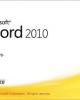
10 công cụ hay và hữu ích của Microsoft Word 2010
 11 p |
11 p |  66
|
66
|  9
9
-

10 mẹo cho người mới bắt đầu dùng Mac OS X
 8 p |
8 p |  77
|
77
|  6
6
-
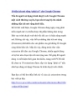
10 tiện ích mở rộng phải có ở Google Chrome
 10 p |
10 p |  89
|
89
|  4
4
-

10 mẹo nhỏ hữu ích cho công việc năm..
 6 p |
6 p |  37
|
37
|  4
4
Chịu trách nhiệm nội dung:
Nguyễn Công Hà - Giám đốc Công ty TNHH TÀI LIỆU TRỰC TUYẾN VI NA
LIÊN HỆ
Địa chỉ: P402, 54A Nơ Trang Long, Phường 14, Q.Bình Thạnh, TP.HCM
Hotline: 093 303 0098
Email: support@tailieu.vn








